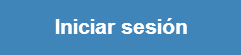Personal laboral en historias clínicas
El personal laboral (médicos, enfermeros, terapeutas, psicólogos, etc...) es el que forma la plantilla laboral de la clínica o consulta clínica. Es necesario tener al menos una profesional para poder asignarle personals, citas, informes etc...
Para gestionar el personal laboral de la clínica podemos acceder a través del botón Personal en el panel de control o bien a través del elemento Personal del menú superior.
1.- Como crear un miembro del personal en historias clínicas.
Accedemos al formulario del personal a través del botón Personal en el panel de control o bien a través del elemento Personal del menú superior.
- Nos aparecerá el formulario vacío y sin tener ningún miembro del Listado de personal de la derecha seleccionado.
- Solo tendremos que rellenar los campos y pulsar el botón GUARDAR.
- Una vez guardados los cambios el nuevo miembro añadido aparecerá en el Listado de Personal de la derecha del formulario.
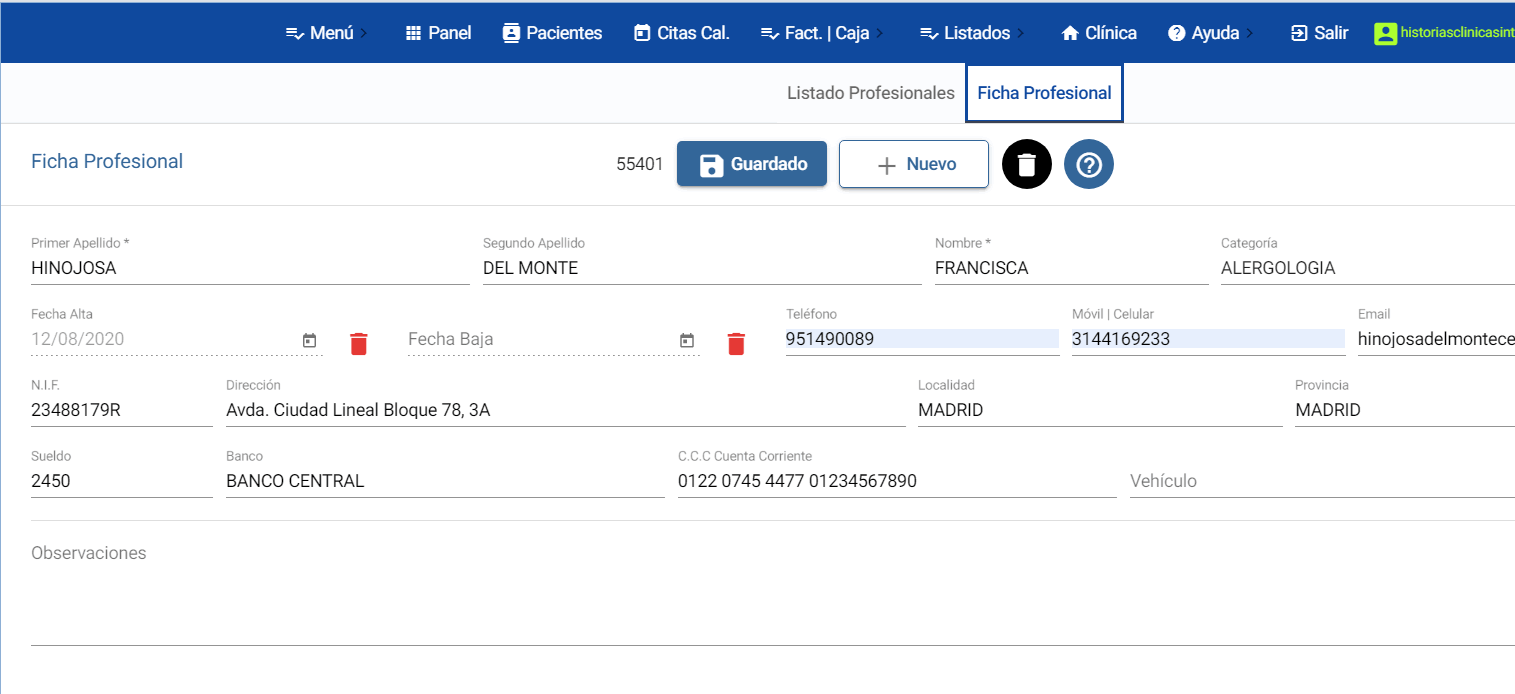
2.- Como buscar un miembro del personal en historias clínicas.
Accedemos al formulario del personal a través del botón Personal en el panel de control o bien a través del elemento Personal del menú superior.
- Todos los miembros del personal aparecen en el Listado de Personal de la parte derecha del formulario.
- Para buscar un miembro del personal solo tendremos que buscar su fila en el Listado de Personal.
- Para editarlo haremos doble clic sobre él miembro elegido o bien pulsaremos en su fila una vez para seleccionarlo y después pulsamos el botón EDITAR SELECCIONADO.
3.- Como modificar un miembro del personal en historias clínicas.
- En primer lugar lo buscamos como hemos visto en el apartado anterior.
- Para editarlo solo tendremos que hacer doble clic sobre el o bien seleccionarlo y pulsar el botón EDITAR SELECCIONADO.
- Realizamos los cambios que queramos en los campos del miembro del personal.
- Pulsamos el botón GUARDAR para salvar los cambios.
4.- Como eliminar un miembro del personal en historias clínicas.
-
En primer lugar lo buscamos como hemos visto en el apartado anterior.
-
Para editarlo solo tendremos que hacer doble clic sobre el o bien seleccionarlo y pulsar el botón EDITAR SELECCIONADO.
-
Pulsamos el botón ELIMINAR y confirmamos la eliminación.
Gestióna el día a día de clínicas médicas y consultorios clínicos:
- Consultorios médicos, clínicas multiespecialidades, clínicas dentales, clínicas estéticas, clínicas de urología, clínicas de ginecología, centros de psicología, fisioterapia, podología, traumatología, oftalmología, cardiología, dermatología, aparato digestivo, endocrinología, etc...
- Integre sus cuestionarios o formularios clínicos creando plantillas de textos insertables en multiples campos de la historia clínica, la ficha del paciente y los informes médicos.